페이스북 스토리 만드는 방법

페이스북 스토리는 만드는 재미가 있습니다. 안드로이드 기기와 컴퓨터에서 스토리를 만드는 방법을 소개합니다.

Windows 10 에서 가장 사랑받는 기능 중 하나 는 Microsoft 스티커 메모입니다. 다른 분들은 잘 모르겠지만 꽤 유용하게 사용하고 있습니다. 스티커 메모를 사용하면 하루 일과, 생각 및 기타 여러 가지와 관련된 중요한 사항을 기록할 수 있습니다. Windows 10용 스티커 메모는 냉장고, 책상, 벽 등 어디에나 메모를 붙이기를 좋아하는 많은 사람들을 위한 것입니다.
Windows 10 데스크톱에서 Microsoft 스티커 메모에 쉽게 액세스할 수 있지만 모바일 장치에서 이러한 메모에 액세스할 수 있다면 좋지 않을까요? 또한 웹에서도 스티커 메모에 액세스할 수 있습니까? 이 질문에 대한 대답은 절대적으로 예입니다! 그리고 그렇게 하려면 엄청난 돈을 벌어야 할 수도 있다고 생각했다면 걱정하지 마세요! 우리는 당신의 뒤를 가지고 있습니다.
참고: 현재 Microsoft Windows 스티커 메모는 Android 5.0 이상에서 실행되는 모든 Android 장치에서만 사용할 수 있습니다. iOS 기기의 경우에도 여전히 개발 중입니다. iOS 또는 iPad 사용자인 경우 곧 iOS용 Microsoft 스티커 메모도 다운로드할 수 있습니다.
Windows 10에서 바탕 화면의 스티커 메모에 액세스하는 방법
Windows가 부팅되는 순간 스티커 메모가 표시되지 않을 수 있습니다. 일단 당신이 스티커 메모를 찾아야 할 것입니다. 다음은 바탕 화면 화면에 팝업으로 표시하는 방법입니다.
1 단계
Windows 키를 누르거나 검색 창에 "스티커 메모"를 입력하십시오. 나에게는 Windows 키를 누르고 검색 창에서 깜박이는 커서를 보는 것이 더 쉽습니다.
2 단계
처음 두 단어 "st.."를 입력하면 스티커 메모가 표시됩니다.
3단계
그것을 마우스 오른쪽 버튼으로 클릭하고 "작업 표시줄에 고정"하십시오. Windows가 부팅될 때마다 스티커 메모가 나타납니다.
여기 있습니다! 이제 스티커 메모에서 작업할 수 있습니다.
스티커 메모가 표시되지 않는 경우 Microsoft Store 에서 설치할 수도 있습니다 .
Android의 Windows 10 스티커 메모
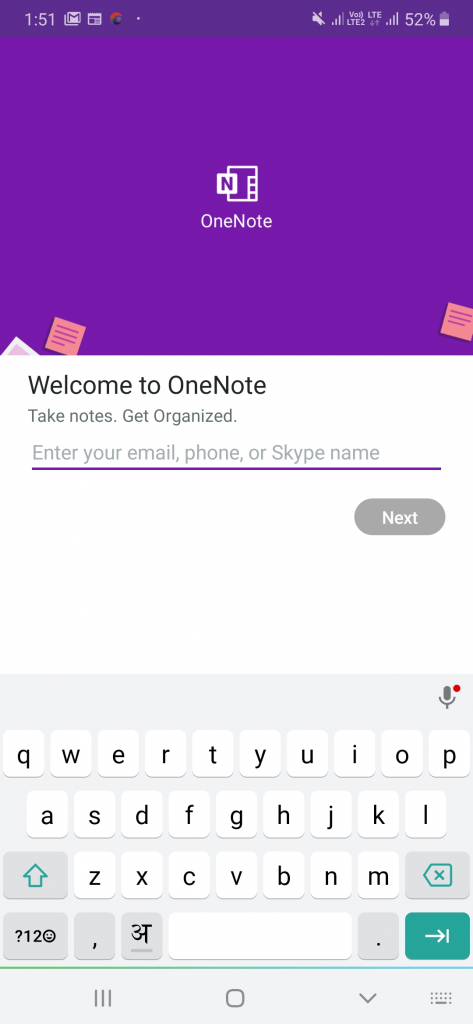
Microsoft가 모든 장치에서 스티커 메모를 동기화할 수 있다고 말하면 그것은 의미합니다. 아래에 언급된 단계를 따르면 Android용 Microsoft 스티커 메모를 설치할 수 있으며 Android 장치에서 바로 액세스할 수 있습니다.
1 단계
Microsoft OneNote 설치 : Android 장치에 아이디어 저장 및 메모 정리
2 단계
Microsoft 계정 을 사용하여 로그인
3단계
다음을 클릭하여 개인 정보 섹션을 탐색하고 " 선택 데이터 수락 및 보내기" 여부를 선택합니다 .
4단계
오른쪽 하단에서 "스티커 메모"를 찾습니다.
이제 Android 기기를 통해 새로운 스티커 메모를 추가하거나 기존 메모를 변경할 수 있습니다. 장치에서 변경한 사항은 Windows의 바탕 화면 스티커 메모에 반영됩니다.
웹상의 Windows 10 스티커 메모
onenote.com
어떤 이유로 장치나 노트북을 가지고 있지 않고 스티커 메모에 간략하게 적어 둔 회의 브리핑을 긴급히 참조해야 한다고 가정해 보겠습니다. 어떻게 하시겠습니까? 웹에서도 Microsoft Windows 스티커 메모에 액세스할 수 있습니다.
사이버 카페에 액세스할 수 있습니까? 가지고 있을 가능성이 높습니다. 웹 브라우저에 대한 액세스 권한만 있으면 됩니다. 따라서 브라우저를 열고 아래에 언급된 단계를 따르십시오.
1 단계
온라인으로 스티커 메모를 방문하십시오 . 여기에서 여러 Microsoft 계정을 추가할 수 있습니다.
2 단계
Microsoft ID와 암호를 사용하여 로그인합니다. Windows 10 데스크톱에서 볼 수 있는 것과 동일한 스티커 메모가 웹에서 실행됩니다.
3단계
이제 왼쪽 상단에 있는 '+' 아이콘을 사용하여 새 메모를 추가하거나 기존 메모를 변경할 수 있습니다.
결국
바쁜 일상과 과중한 업무로 인해 우리는 정리를 유지하기가 조금 어렵다는 것을 알 수 있습니다. Microsoft 스티커 메모 및 이와 같은 앱은 정리를 유지하는 데 도움이 됩니다. 여기에서 간단한 메모를 작성하고 필요할 때 조치를 취할 수 있습니다. 위의 단계에서 확실히 알 수 있듯이 이제 바탕 화면에서 원하는 플랫폼으로 Windows 스티커 메모를 가져올 수 있습니다.
집중하고 체계적으로 유지하기 위해 앱을 사용합니까? 있다면 어떤 앱을 사용합니까? 또한 앱을 배포하고 거꾸로 검토하기를 원하는 경우 알려주십시오. 우리를 믿어! 그렇게 하면 더할 나위 없이 기쁠 것입니다. 우리는 종종 그러한 유용한 앱에 대해 글을 씁니다. 계속 지켜봐 주시고 Systweak 블로그를 읽으십시오 .
페이스북 스토리는 만드는 재미가 있습니다. 안드로이드 기기와 컴퓨터에서 스토리를 만드는 방법을 소개합니다.
이 튜토리얼을 통해 Google Chrome 및 Mozilla Firefox에서 삽입된 비디오 자동 재생 기능을 비활성화하는 방법을 알아보세요.
삼성 갤럭시 탭 A가 검은 화면에 멈추고 전원이 켜지지 않는 문제를 해결합니다.
아마존 파이어 및 파이어 HD 태블릿에서 음악 및 비디오를 삭제하여 공간을 확보하고, 정리를 하거나 성능을 향상시키는 방법을 지금 읽어보세요.
아마존 파이어 태블릿에서 이메일 계정을 추가하거나 삭제하는 방법을 찾고 계신가요? 우리의 포괄적인 가이드가 단계별로 과정을 안내해 드립니다. 좋아하는 장치에서 이메일 계정을 간편하게 관리하세요. 이 꼭 읽어야 할 튜토리얼을 놓치지 마세요!
안드로이드 기기에서 앱이 시작 시 자동으로 실행되지 않도록 영구적으로 방지하는 두 가지 솔루션을 보여주는 튜토리얼입니다.
이 튜토리얼은 Google 메시징 앱을 사용하여 안드로이드 기기에서 문자 메시지를 전달하는 방법을 보여줍니다.
아마존 파이어에서 구글 크롬을 설치하고 싶으신가요? 킨들 기기에서 APK 파일을 통해 구글 크롬 설치하는 방법을 알아보세요.
안드로이드 OS에서 맞춤법 검사 기능을 사용하거나 비활성화하는 방법.
다른 장치의 충전기를 내 전화기나 태블릿에서 사용할 수 있는지 궁금하신가요? 이 유익한 포스트에는 몇 가지 답변이 있습니다.







